![]() Рассмотрим процесс получения и создания кастомизированного дистрибутива последней версии Adobe Reader X – 10.1.1 для последующего развертывания в корпоративной среде. Начнём с того, что с официального сайта Adobe с некоторых времён нельзя просто взять и скачать полную версию дистрибутива Adobe Reader для целей многократной установки в рамках корпоративной среды.
Рассмотрим процесс получения и создания кастомизированного дистрибутива последней версии Adobe Reader X – 10.1.1 для последующего развертывания в корпоративной среде. Начнём с того, что с официального сайта Adobe с некоторых времён нельзя просто взять и скачать полную версию дистрибутива Adobe Reader для целей многократной установки в рамках корпоративной среды.
Для получения возможности легального развёртывания вам потребуется пройти по ссылке
Лицензионное соглашение по распространению Adobe Runtime/Reader
Там вам потребуется заполнить анкету реальными данными организации в рамках которой планируется развёртывание Adobe Reader. В заполнении анкеты нет ничего сложного и это не занимает много времени. Обратите внимание на то, что при заполнении анкеты вы должны правильно указать юридическое название вашей организации, так как именно оно будет в последующем включено в лицензионное Соглашение. Так же имейте ввиду что если вы укажете не реальный корпоративный почтовый адрес, а какой-нибудь из публичных типа @mail.ru, то вполне возможно вам откажут в заключении Соглашения.
После заполнения анкеты и отправки запроса, на указанный вами адрес электронной почты придёт сначала письмо с просьбой подтверждения почтового адреса, а затем сам ответ Adobe на вашу заявку примерно следующего вида:
В письмо будет вложена электронная копия лицензионного соглашения между вашей организацией и компанией Adobe и приведена ссылка на скачивание полного дистрибутива для распространения в рамках корпоративной среды.
Я специально привёл скрин письма, чтобы вы смогли убедиться в том, что публикация прямой ссылки на дистрибутив запрещается и считается нарушением заключённого лицензионного Соглашения.
Итак, заключив Соглашение на распространение с Adobe, скачиваем полную версию дистрибутива, - в нашем случае это - Adobe Reader X версии 10.1.0 (файл AdbeRdr1010_ru_RU.exe)
Для получения обновлений вышедших после сборки полученной нами версии, переходим по ссылке http://www.adobe.com/downloads/updates/
На указанной странице выбираем интересующий нас программный продукт и получаем таблицу доступных для скачивания обновлений. В нашем случае нам потребуется скачать обновление до версии 10.1.1 (файл AdbeRdrUpd1011.msp)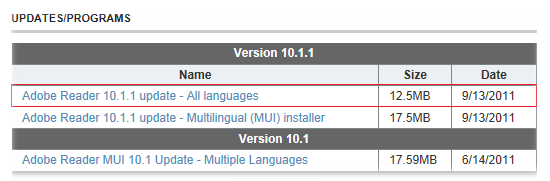
Запускаем административную установку (распаковку в каталог) полного дистрибутива во временный каталог C:TempAdobeInstallFiles
cd /d C:TempAdobe
AdbeRdr1010_ru_RU.exe -nos_o"C:TempAdobeInstallFiles" -nos_ne
Далее создаём ещё один временный каталог C:TempAdobeUpdatedInstallFiles , в котором будем выполнять все операции по интеграции обновлений.
Теперь переходим в каталог InstallFiles и запускаем распаковку дистрибутива в каталог UpdatedInstallFiles
msiexec /a "C:TempAdobeInstallFilesAcroRead.msi" TARGETDIR="C:TempAdobeUpdatedInstallFiles" /qb
Затем выполняем команду интеграции обновления в распакованный дистрибутив
msiexec /a "C:TempAdobeUpdatedInstallFilesAcroRead.msi" /p "C:TempAdobeAdbeRdrUpd1011.msp" TARGETDIR="C:TempAdobeUpdatedInstallFiles" /qb
Теперь в каталоге UpdatedInstallFiles мы имеем дистрибутив последней версии (10.1.1).
После того как дистрибутив обновлён, можно приступать к его кастомизации.
В процессе модификации мы сделаем следующие изменения:
- Предотвратим включение модуля AdobeUpdater. Этот модуль отвечает за то чтобы периодические обновления каждого установленного экземпляра ПО из Интернета.
- Предотвратим регистрацию модуля SpeedLauncher. Этот модуль в процессе установки прописывает себя в системном реестре и загружается в память при каждом запуске системы. Его назначение – загрузка основных модулей Adobe в память для более быстрого запуска приложений.
- Предотвратим создание ярлыка "Adobe Reader X" на рабочем столе общего пользовательского профиля в процессе установки.
- Включим автоматическое согласие с соглашением EULA.
- Включим дополнительные механизмы безопасности, например предотвращение запуска исполняемых файлов из Adobe Reader.
Для всех перечисленных процедур кастомизации нам потребуется скачать и установить публично доступный пакет Adobe Customization Wizard X (CustWiz1000_en_US.exe).
После процедуры распаковки и обновления в каталоге UpdatedInstallFiles имеется файл AcroRead.msi, который нам необходимо открыть из Adobe Customization Wizard и произвести примерно следующие настройки:
На закладке Installation Options
- "Run Installation" = Silently (no interface)
- "If reboot…" = Supress reboot
На закладке Registry
- Удаляем ключи для запуска Adobe ARM и Adobe Reader Speed Launcher (если присутствуют) в расположении:
Куст реестра: Destination Computer > HKEY_LOCAL_MACHINE
Ветка реестра: Software > Microsoft > Windows > CurrentVersion > Run
- Добавляем ключ форсированного включения защищённого режима исполнения:
Куст реестра: Destination Computer > HKEY_LOCAL_MACHINE
Ветка реестра: SOFTWAREPoliciesAdobeAcrobat Reader10.0FeatureLockDown
Ключ: bProtectedMode REG_DWORD = 1
На закладке Shortcuts
- Удаляем ярлык "Adobe Reader X" из Desktop
На закладке Security
- Значение опций "Enhanced Security Settings:" Standalone и Browser = Enable & Lock
- Включаем опцию "Prevent end-user to add trusted Files and Folders"
- Включаем опцию "Prevent end-user to add trusted Hosts"
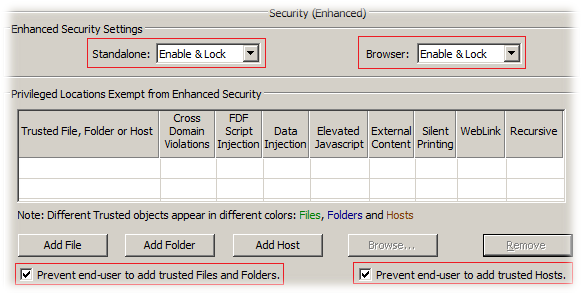
Для того чтобы вы могли понять необходимость включения этих настроек, приведу очень содержательный абзац из руководства Acrobat and Adobe Reader: Enhanced Security FAQ говорящий о том от каких типов угроз предохраняет нас включение режима расширенной безопасности:
На закладке EULA
- Включаем опцию "Suppress display of End User License Agreement (EULA)"
На закладке Online and Acrobat.com Features
- Включаем запрет всех функций обновления и доступа в Интернет как показано на скриншоте.
На закладке File Attachments
- Включаем предотвращение запуска исполняемых файлов.
На закладке Direct Editor
При переходе на закладку Direct Editor мы можем получить сообщение об отсутствии файла Setup.ini
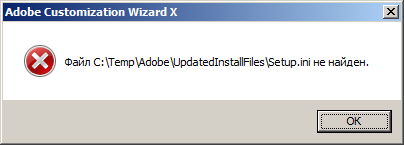
Чтобы избежать этой проблемы, достаточно скопировать файлы Setup.exe и Setup.ini из каталога в который был распакован оригинальный дистрибутив Adobe Reader 10.1 (InstallFiles) в каталог из которого мы открыли для кастомизации уже пропатченный до версии 10.1.1 AcroRead.msi (UpdatedInstallFiles).
Итак, на закладке Direct Editor:
- В таблице ServiceInstall удаляем строку ServiceInstall1 (чтобы предотвратить установку службы Adobe Acrobat Update Service)
- В таблице Property устанавливаем значение параметра DISABLE_BROWSER_INTEGRATION = YES
- В таблице Property проверяем значение параметра EULA_ACCEPT = YES
- В таблице Property проверяем значение параметра SYNCHRONIZER = YES
- В таблице Shortcut проверяем чтобы не было строки SC_READER_DT, если она есть – удаляем.
Далее в главном меню Adobe Customization Wizard выбираем пункт Transform > Generate Transform и в каталоге UpdatedInstallFiles сохраняем mst файл, задав имя, например, AcroRead.mst
При закрытии Adobe Customization Wizard X мы получим вопрос о сохранении изменений, на который отвечаем положительно для того, чтобы в вспомогательный файл Setup.ini внеслась информация о файле трансформации.
Теперь мы можем проверить установку командой:
msiexec /i AcroRead.msi ALLUSERS=TRUE TRANSFORMS=AcroRead.mst /qb
Теперь в нашем каталоге UpdatedInstallFiles мы имеем обновлённый пакет установки и файл трансформации MSI. Перекладываем содержимое этого каталога в сетевую папку, которая используется у нас для распространения ПО и теперь всё, что нам остается сделать – это добавить получившийся пакет в GPO для централизованного развертывания на клиентские ПК или использовать его как источник развертывания средствами SCCM.
Дополнительная информация:
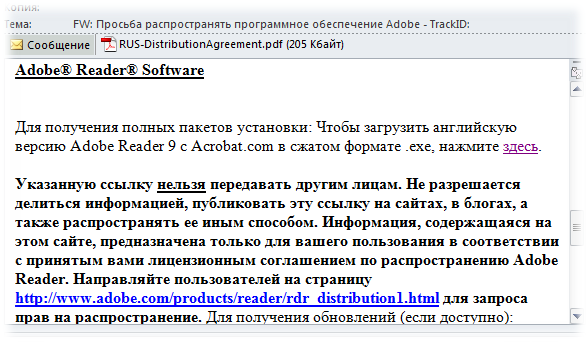
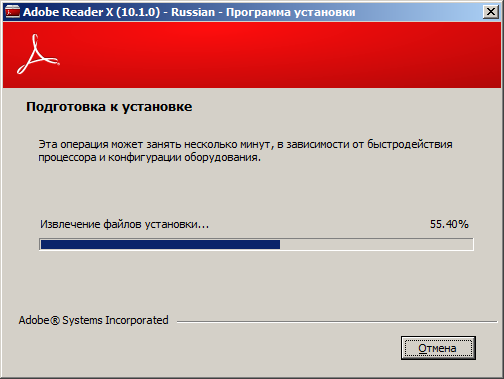

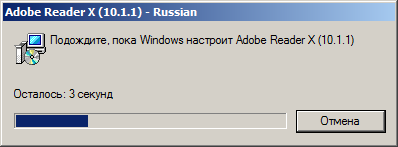


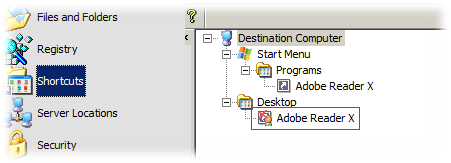
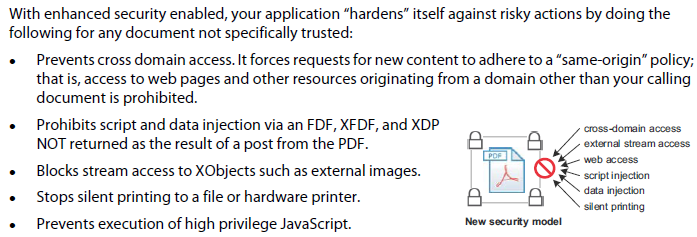
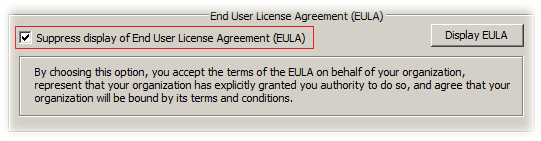
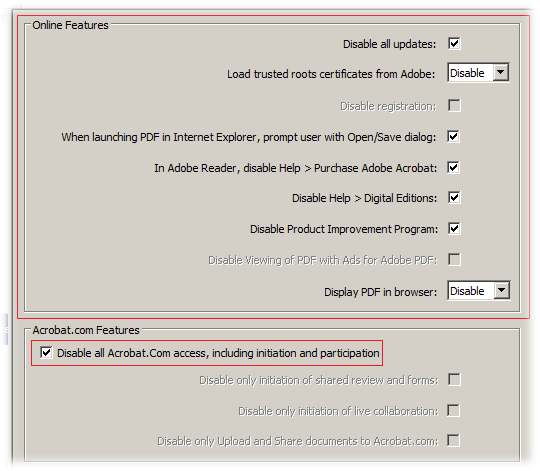
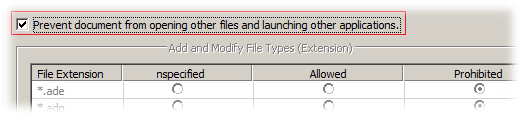

 RSS - Записи
RSS - Записи
Обратная ссылка: SCCM 2007 R2 – Развёртывание Adobe Flash Player 11 « ИТ Блог Алексея Максимова /
Спасибо за статью. Сэкономил кучу времени.
в процессе повторения.... статья суперская. попутно всплыл косячёк или это фича версии 10.1.2 - по тексту:
Затем выполняем команду интеграции обновления в распакованный дистрибутив
msiexec /a "C:TempAdobeUpdatedInstallFilesAcroRead.msi" /p "C:TempAdobeAdbeRdrUpd1011.msp" TARGETDIR="C:TempAdobeUpdatedInstallFiles" /qb
а надо:
Затем выполняем команду интеграции обновления в распакованный дистрибутив
msiexec /a "C:TempAdobeUpdatedInstallFilesAcroRead.msi" /p "C:TempAdobeUpdatedInstallFilesAdbeRdrUpd1011.msp" TARGETDIR="C:TempAdobeUpdatedInstallFiles" /qb
---
я ещё чуть не доделал, но за статью огромное спасибо. реально сэкономила время.
пропиарю ;))
отлично, всё работает. и заодно выносятся на автомате предыдущие версии акробатов (как я понимаю - до 7ой включительно)
ещё бы найти нормальное описание всех ключей установки вкладки "Direct Editor"... было бы вообще здорово!
Добрый день. Отличная статья - очень помогла. С версии 10.1.0 до версии версии 10.1.2 все шло без проблем. А вот с версией версии 10.1.3 проблемма, Кастомизация прошла без проблем, а при проверке вышло сообщение (windows installer) " Другая версия этого продукта уже установлена. Установка этой версии не может быть продолжена...... " и т.д Если удалить предидущюю версию - установка идет без проблемм. Можно это както обойти, кто знает?
Здравствуйте, такая же проблема вышла, не получилось разобраться с ней?
Мой коллега подсказывает,что текущие реинкорнации ридера не устанавливаются, если находят устанавливаемую версию (совпадение кода продукта MSI) и у нас используется механизм замены приложений SCCM 2012, то есть сначала удаляется старая версия а потом ставится новая.
Статья отличная, спасибо. Вставлю пять копеек.
В статье:
AdbeRdr1010_ru_RU.exe -nos_o"C:TempAdobeInstallFiles" -nos_ne
Но может по моему с 10й версии применяется другая компрессия, поэтому вот так:
AdbeRdr1001_en_US.exe -sfx_ne -sfx_o"Extract
Еще, с 10й версии пакеты обновлений *.msp не кумулятивные. Поэтому чтобы получить пакет для развертывания 10.1.3, качаем 10.1.0 msi и применяем к ней обновление сразу AdbeRdrUpd1013.msp
Спасибо за статью. Очень помогла побороть превышение трафика в сеть Интернет. Еще бы научиться удалять старые версии перед установкой последней.
Спасибо за полезную статью. Жаль только, что уже вышел Adobe Reader 11.0, а Adobe Customization Wizard XI для него еще нет, придется подождать.
Уже вышел Adobe Customization Wizard X
http://www.adobe.com/support/downloads/thankyou.jsp?ftpID=5515&fileID=5526
точней Adobe Customization Wizard XI
Большое спасибо за статью! У меня странная проблема, если ставишь отредактированный msi (ярлык удалил с помощью Customization Wizard XI) ярлык при установке все равное есть. Делал все по инструкции, mst явно не пустой. Может кто сталкивался с проблемой?
Мой коллега подсказывает, что с помощью Adobe Customization Wizard XI проделана кастомизация пакета Adobe Reader XI пошагово по этой заметке и в результате развёртывания никаких проблем (в том числе и с ярлыком) не обнаружено.
Спасибо! Видимо выходные все таки нужны)) Все работает.
Обратная ссылка: Замена программы просмотра PDF файлов — Foxit Reader как альтернатива Adobe Reader | Блог IT-KB /
ftp://ftp.adobe.com/pub/adobe/reader/win/11.x/11.0.00/ru_RU/
Актуально для Adode Reader 11.0.9. Проверено :)
Спасибо, Алексей!
Eugene Leitan
Добрый день! Подскажите, если после выполнения последней в этой статье команды для версии пропатченного файла 11.0.09:
msiexec /i AcroRead.msi ALLUSERS=TRUE TRANSFORMS=AcroRead.mst /qb
выходит ошибка 1316: Указанная учетная запись уже существует
что делать?
Убедитесь, что других версий Adobe Reader на ПК нет.
Выполните установку под другим пользователем с административными правами.
Других версий Reader'а нет. Под вновь созданным пользователем с правами админа результат тот же.
по поводу версии 11 можно кастомизировать тоже только компоненты адекватные копируете и для удобства просто переименовываете файлы в соответствии с этой статьей дабы не править команды и в путь.
В таблице Property устанавливаем значение параметра DISABLE_BROWSER_INTEGRATION = YES
Тык, пык и нифига! И 1 и 0 ставил и YES Выскакивает "Null Values are not allowed for Value field"
Кастомизация описана на примере конкретной версии Adobe Reader X (10.1.1) пятилетней давности. И в этой версии всё работало. Всё, что здесь описано, было проверено на практике. А если "тык, пык" делается на другой, например, более новой версии, то вполне возможно, что какие-то свойства более недоступны в прежнем виде. Ничего в этом удивительного нет.
Сделал для 11000 до 11023 - в меню - О программе дальше пишет 11.0.0 версию, хотя версия файла 11.0.23.22. Почему так?